-
使用vue3+element-ui plus 快速构建后台管理模板
一、安装 vue3 脚手架
npm create vue@latest- 1
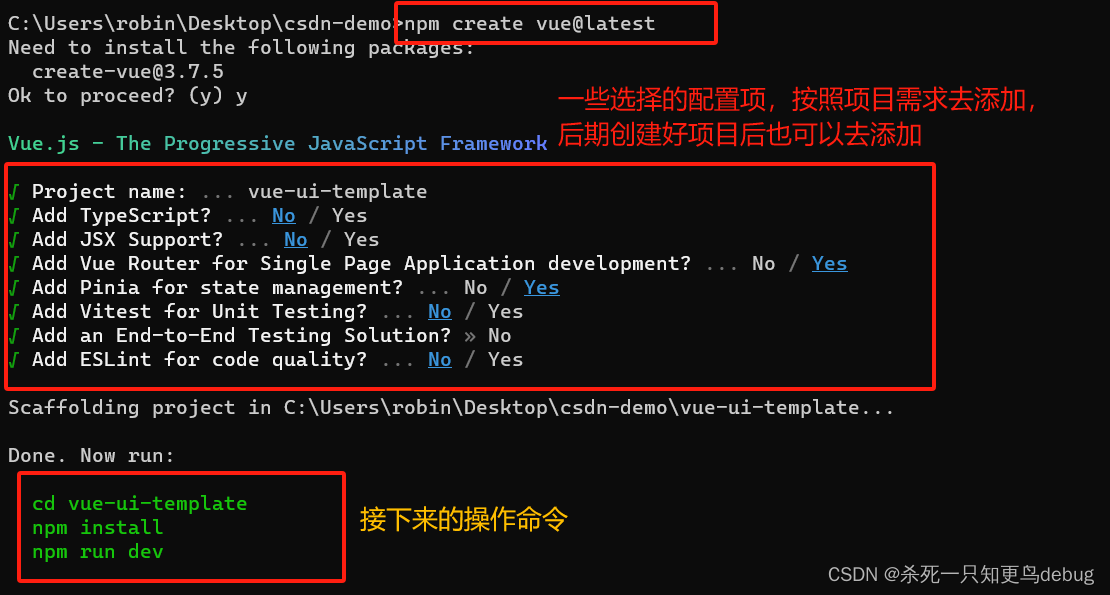
cd vue-ui-template #切换到刚刚创建好的vue项目根目录中 npm install #下载项目所需要的依赖包 npm run dev #启动运行项目服务- 1
- 2
- 3
项目启动后,默认页面显示如下:
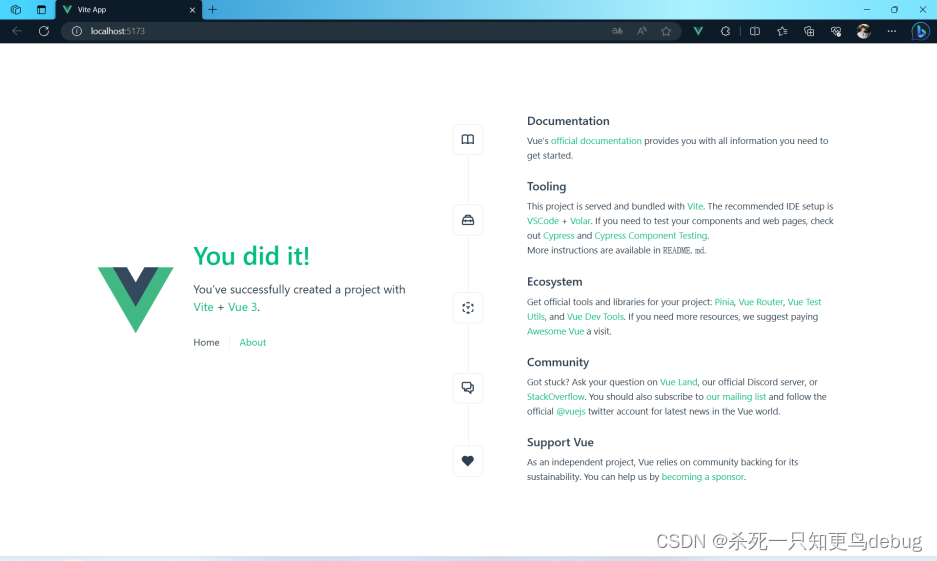
二、安装element-ui plus
官网链接:http://element-plus.org/zh-CN/guide/installation.html#%E4%BD%BF%E7%94%A8%E5%8C%85%E7%AE%A1%E7%90%86%E5%99%A8
element-ui plus
快速上手链接:http://element-plus.org/zh-CN/guide/quickstart.htmlnpm install element-plus --save- 1
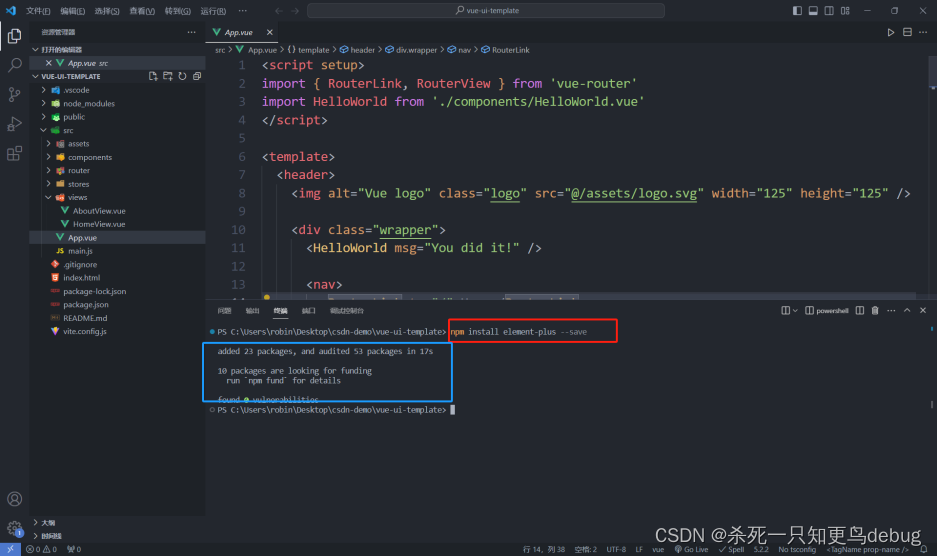
在main.js中进行全局配置(也可按需配置)
因为我的项目比较小,所以我就在页面中整体引入了。正常的话是按需加载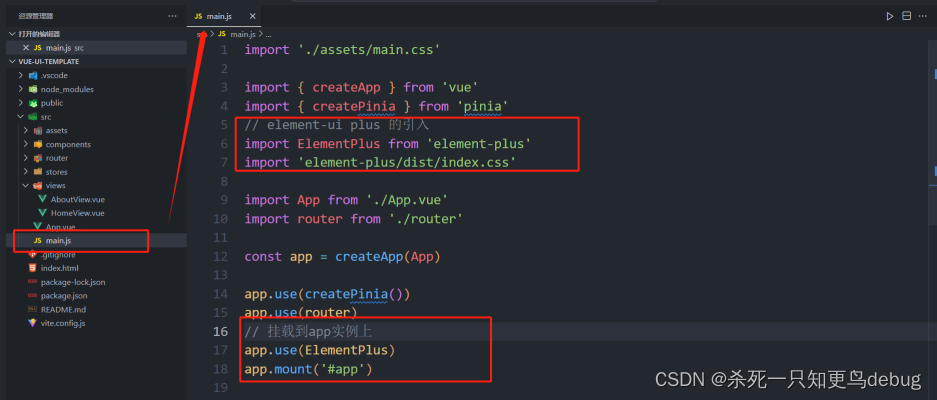
// main.js import { createApp } from 'vue' import ElementPlus from 'element-plus' import 'element-plus/dist/index.css' import App from './App.vue' const app = createApp(App) app.use(ElementPlus) app.mount('#app')- 1
- 2
- 3
- 4
- 5
- 6
- 7
- 8
- 9
- 10
三、使用element-ui plus 构建布局
下面是我们要达成的一个布局效果(我之前写过的课设),分为侧边栏和顶部栏以及中间主体内容。
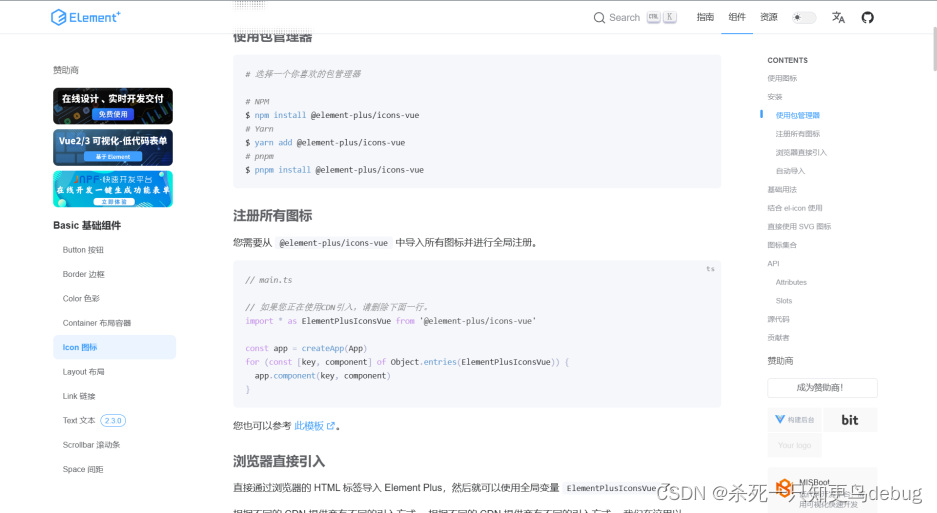
(一)安装使用element-ui plus 的icon组件
http://element-plus.org/zh-CN/component/icon.html#%E4%BD%BF%E7%94%A8%E5%8C%85%E7%AE%A1%E7%90%86%E5%99%A8
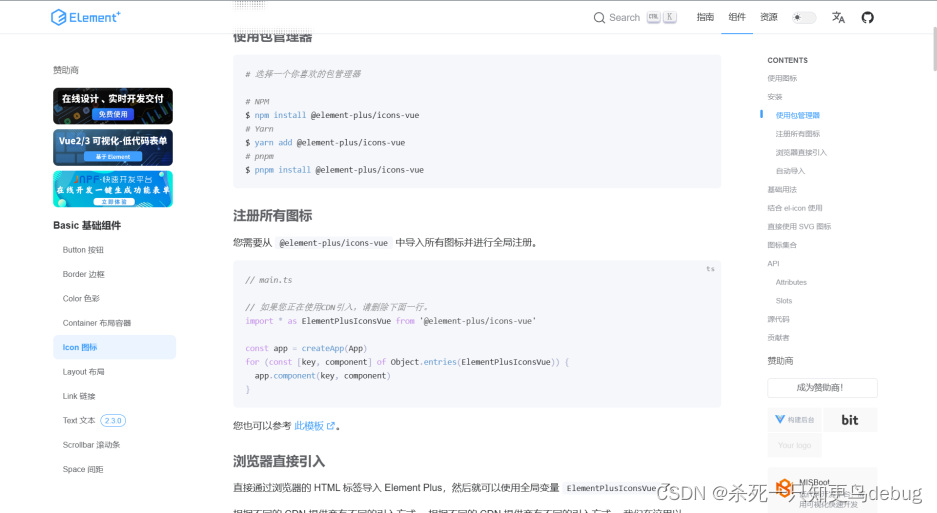
- 安装命令
npm install @element-plus/icons-vue- 1
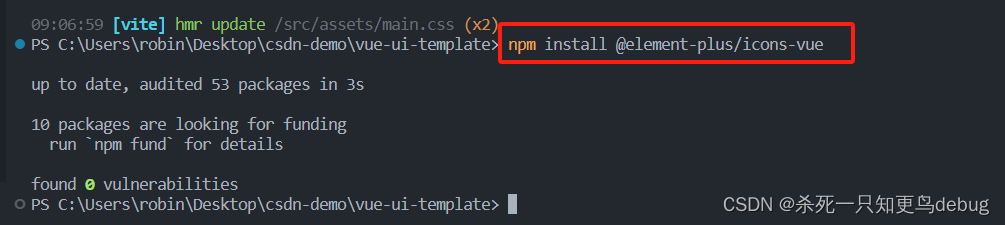
- 在main.js中进行全局挂载
import * as ElementPlusIconsVue from '@element-plus/icons-vue' const app = createApp(App) for (const [key, component] of Object.entries(ElementPlusIconsVue)) { app.component(key, component) }- 1
- 2
- 3
- 4
- 5
- 6

(二)布局组件 container
对于element-ui plus的布局组件我就不一一介绍了,这里将使用到的组件链接放出来
container 布局容器 http://element-plus.org/zh-CN/component/container.html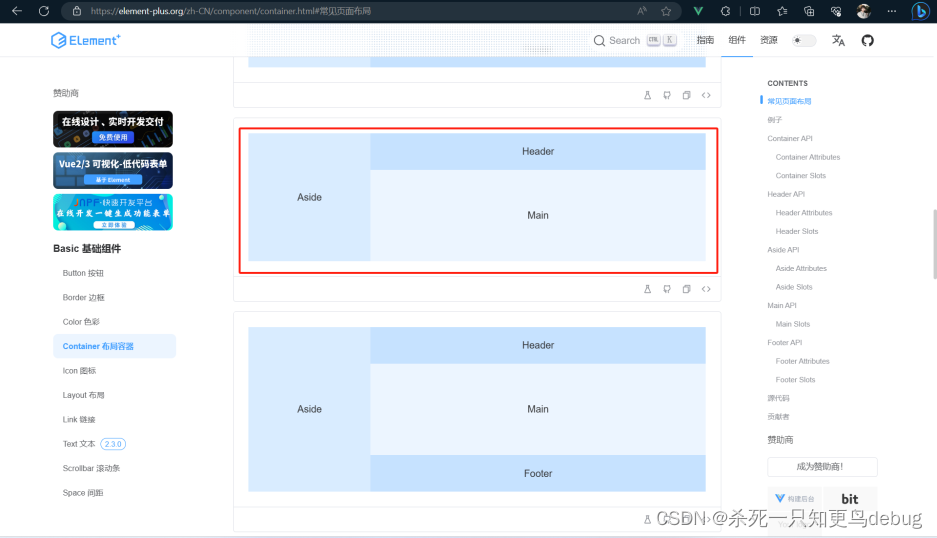
<template> <div class="common-layout"> <el-container> <el-aside width="200px">Asideel-aside> <el-container> <el-header>Headerel-header> <el-main>Mainel-main> el-container> el-container> div> template>- 1
- 2
- 3
- 4
- 5
- 6
- 7
- 8
- 9
- 10
- 11
我们将这个布局抽离为两个组件,分别为一个header组件和一个aside组件,接下来开始抽离。
(三)模板组件抽离 Aside Header Container
- Header 组件(src\components\Header.vue)
<script setup> import { ref } from 'vue' import { ElMessage } from 'element-plus'; import a11Img from '@/assets/a11.jpeg' // 导入assets下的图片,自己喜欢啥图加啥图就行 const isCollapse = ref(true) // 获取父组件传递过来的数据 const showIcon = defineProps({ isCollapse: Boolean }) // 获取父组件自定义的事件 const emit = defineEmits(['changeAside']) // 自定义按钮点击事件,侧边栏的收缩按钮 const collapseAside = () => { emit('changeAside') } // 登出按钮 const LogOut = ()=>{} script> <template> <div> <el-header style="display: flex;font-size: 16px;"> <div style="display: inline-flex;flex: 1; align-items: center;justify-content: left;"> <el-icon v-show="!showIcon.isCollapse" @click="collapseAside" style="color: #303133;"> <Fold /> el-icon> <el-icon v-show="showIcon.isCollapse" @click="collapseAside" style="color: #303133;"> <Expand /> el-icon> div> <div class="toolbar" > <div class="block" style="margin-right: 10px;"> <el-avatar :size="40" :src="a11Img" /> div> <span>管理员span> <el-dropdown trigger="click"> <el-icon style="margin-left: 18px; margin-top: 1px;color: #303133;"> <setting /> el-icon> <template #dropdown> <el-dropdown-menu> <el-dropdown-item>Viewel-dropdown-item> <el-dropdown-item>Addel-dropdown-item> <el-dropdown-item @click="LogOut">退出登录el-dropdown-item> el-dropdown-menu> template> el-dropdown> div> el-header> div> template> <style scoped> .el-header { width: 100%; background-color: #fff; color: var(--el-text-color-primary); box-shadow: var(--el-box-shadow); } .toolbar { display: inline-flex; align-items: center; justify-content: center; height: 100%; right: 20px; text-align: right; } .el-dropdown-menu__item { width: 120px; } .icon-color { color: white; } style>- 1
- 2
- 3
- 4
- 5
- 6
- 7
- 8
- 9
- 10
- 11
- 12
- 13
- 14
- 15
- 16
- 17
- 18
- 19
- 20
- 21
- 22
- 23
- 24
- 25
- 26
- 27
- 28
- 29
- 30
- 31
- 32
- 33
- 34
- 35
- 36
- 37
- 38
- 39
- 40
- 41
- 42
- 43
- 44
- 45
- 46
- 47
- 48
- 49
- 50
- 51
- 52
- 53
- 54
- 55
- 56
- 57
- 58
- 59
- 60
- 61
- 62
- 63
- 64
- 65
- 66
- 67
- 68
- 69
- 70
- 71
- 72
- 73
- 74
- 75
- 76
- 77
- 78
- 79
- 80
- 81
- 82
- 83
- 84
- 85
- Aside组件(src\components\Aside.vue)
<script setup> import { ref } from 'vue' const settings = defineProps({ collapse: Boolean, width: String }) const iconColor = ref('color:#F8FAFB') script> <template> <el-aside :width="settings.width"> <el-scrollbar> <el-menu :default-openeds="['1', '3']" :collapse="settings.collapse" active-text-color="#F8FAFB" background-color="#1A1C1E" text-color="#74767A" router="true"> <el-sub-menu index="1"> <template #title> <el-icon> <House /> el-icon><span>首页span> template> <el-menu-item index="/admin/echatsIndex">首页el-menu-item> el-sub-menu> <el-sub-menu index="2"> <template #title> <el-icon> <Menu /> el-icon><span>文章管理span> template> <el-menu-item index="/admin/articles">文章管理列表el-menu-item> el-sub-menu> <el-sub-menu index="3"> <template #title> <el-icon> <Message /> el-icon><span>评论管理span> template> <el-menu-item index="/admin/comments">评论管理列表el-menu-item> el-sub-menu> <el-sub-menu index="4"> <template #title> <el-icon> <Files /> el-icon><span>模块管理span> template> <el-menu-item index="/admin/blocks">模块管理列表el-menu-item> el-sub-menu> <el-sub-menu index="5"> <template #title> <el-icon> <User /> el-icon><span>用户管理span> template> <el-menu-item index="/admin/users">用户管理列表el-menu-item> el-sub-menu> <el-sub-menu index="6"> <template #title> <el-icon> <Watermelon /> el-icon><span>资源管理span> template> <el-menu-item index="/admin/filesAdmin">资源管理列表el-menu-item> el-sub-menu> <el-sub-menu index="7"> <template #title> <el-icon> <Edit /> el-icon><span>编辑器span> template> <el-menu-item index="/admin/md">markdownel-menu-item> <el-menu-item index="/admin/richText">富文本el-menu-item> el-sub-menu> <el-sub-menu index="8"> <template #title> <el-icon> <setting /> el-icon><span>系统设置span> template> <el-menu-item index="/admin/light">背景色el-menu-item> el-sub-menu> el-menu> el-scrollbar> el-aside> template> <style scoped> .el-aside { height: 100vh; overflow: hidden; box-shadow: var(--el-box-shadow-lighter); } .el-scrollbar { height: 100vh; overflow: hidden; background-color: #1A1C1E; } .el-menu { border-right: none; } style>- 1
- 2
- 3
- 4
- 5
- 6
- 7
- 8
- 9
- 10
- 11
- 12
- 13
- 14
- 15
- 16
- 17
- 18
- 19
- 20
- 21
- 22
- 23
- 24
- 25
- 26
- 27
- 28
- 29
- 30
- 31
- 32
- 33
- 34
- 35
- 36
- 37
- 38
- 39
- 40
- 41
- 42
- 43
- 44
- 45
- 46
- 47
- 48
- 49
- 50
- 51
- 52
- 53
- 54
- 55
- 56
- 57
- 58
- 59
- 60
- 61
- 62
- 63
- 64
- 65
- 66
- 67
- 68
- 69
- 70
- 71
- 72
- 73
- 74
- 75
- 76
- 77
- 78
- 79
- 80
- 81
- 82
- 83
- 84
- 85
- 86
- 87
- 88
- 89
- 90
- 91
- 92
- 93
- 94
- 95
- 96
- 97
- 98
- 99
- 100
- 101
- 102
- 103
- 104
- 105
- 106
- 107
tips:侧边栏菜单这里我开启了路由,然后对应的index="xxx"都是我要跳转的页面,可以自行修改哈
- HomeView.vue 视图(src\views\HomeView.vue)
<script setup> import { ref } from 'vue' // 组件注册 import Header from '@/components/Header.vue' import Aside from '@/components/Aside.vue' const asideSettings = ref({ isCollapse:true, width:'200' }) // 给子组件绑定事件,通过子组件emit从而改变父组件的值 const changeAside = ()=>{ asideSettings.value.isCollapse = !asideSettings.value.isCollapse if(asideSettings.value.isCollapse){ asideSettings.value.width = "64" }else{ asideSettings.value.width = "200" } } script> <template> <el-container style="min-height: 100vh;min-width: 100vw;overflow: hidden;"> <Aside :collapse="asideSettings.isCollapse" :width="asideSettings.width">Aside> <el-container style="height: 100vh;width:100%;display: flex;flex-direction: column;"> <Header :isCollapse="asideSettings.isCollapse" @changeAside="changeAside">Header> <el-main> <div> <el-card> <h1>文本内容h1> el-card> div> el-main> el-container> el-container> template> <style scoped> body{ background-color: #eee; max-width: 100vw; overflow: hidden; } .el-main { width: 100%; padding: 0; height: 100vh; overflow-x: hidden; } style>- 1
- 2
- 3
- 4
- 5
- 6
- 7
- 8
- 9
- 10
- 11
- 12
- 13
- 14
- 15
- 16
- 17
- 18
- 19
- 20
- 21
- 22
- 23
- 24
- 25
- 26
- 27
- 28
- 29
- 30
- 31
- 32
- 33
- 34
- 35
- 36
- 37
- 38
- 39
- 40
- 41
- 42
- 43
- 44
- 45
- 46
- 47
- 48
- 49
- 50
- 51
- 52
- 53
- 54
- 55
- 56
- 57
- 58
- 59
- 60
- 61
- 62
- 63
- App.vue修改(src\App.vue)
<script setup> import { RouterView } from 'vue-router' script> <template> <div> <RouterView>RouterView> div> template> <style scoped> style>- 1
- 2
- 3
- 4
- 5
- 6
- 7
- 8
- 9
- 10
- 11
- 12
- 13
- vue3的默认css调优 (src\assets\main.css)
@import './base.css'; #app { /* max-width: 1280px; */ margin: 0 auto; /* padding: 2rem; */ min-width: 100vw; min-height: 100vh; font-weight: normal; } a, .green { text-decoration: none; color: hsla(160, 100%, 37%, 1); transition: 0.4s; } @media (hover: hover) { a:hover { background-color: hsla(160, 100%, 37%, 0.2); } } @media (min-width: 1024px) { body { display: flex; place-items: center; } #app { display: grid; grid-template-columns: 1fr 1fr; /* padding: 0 2rem; */ } }- 1
- 2
- 3
- 4
- 5
- 6
- 7
- 8
- 9
- 10
- 11
- 12
- 13
- 14
- 15
- 16
- 17
- 18
- 19
- 20
- 21
- 22
- 23
- 24
- 25
- 26
- 27
- 28
- 29
- 30
- 31
- 32
- 33
- 34
- 35
- 36
tips:最终的项目结构为下图,黄色标注为修改过的文件,红色文件标注的为新增的文件
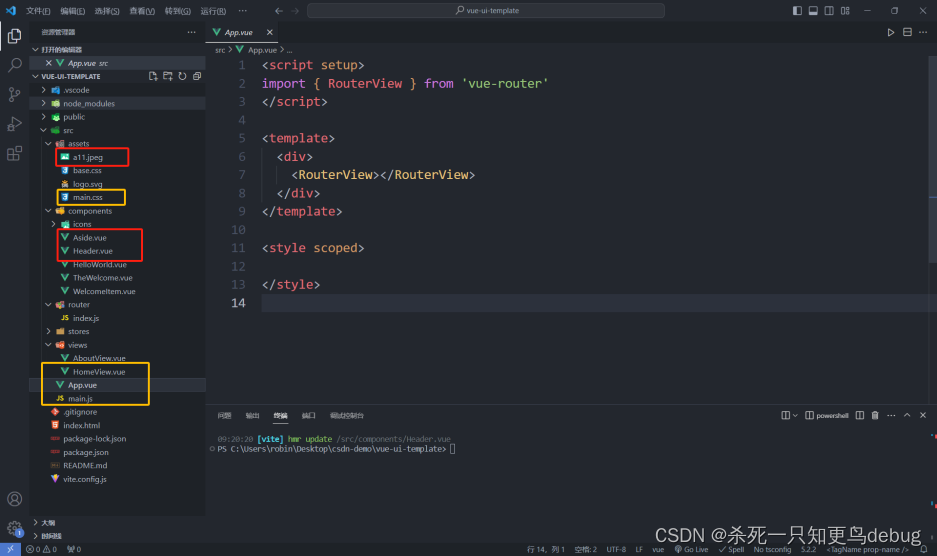
- 页面效果

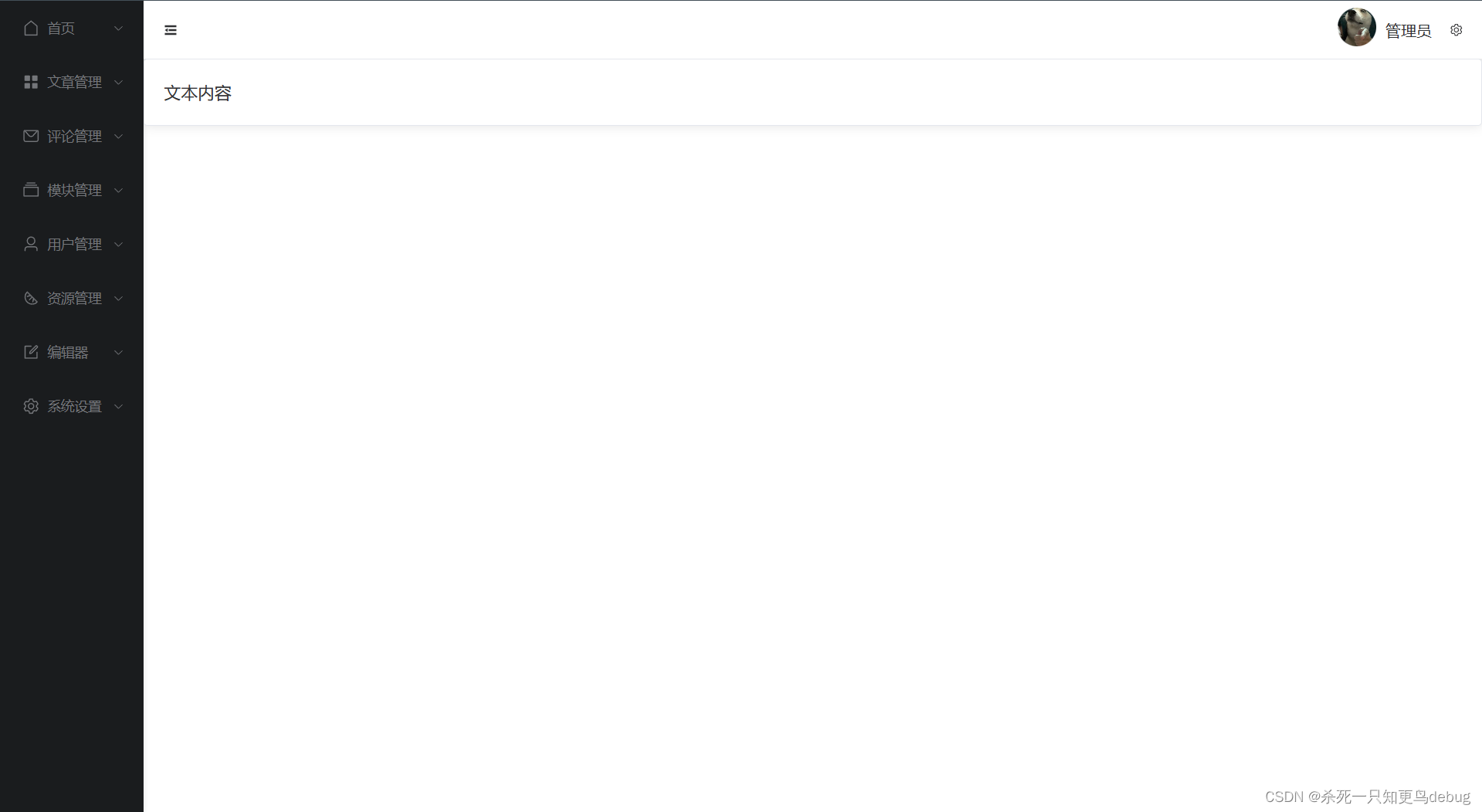
蹲一个赞 b( ̄▽ ̄)d ★,°:.☆( ̄▽ ̄)/$:.°★ 。
以上代码的全部文件 :百度网盘链接: https://pan.baidu.com/s/1WtepwERvqIoq_tYm0BwwSg 提取码: 5kmx
git仓库地址 https://gitee.com/zhweb2022/vue-ui-template
克隆命令:git clone git@gitee.com:zhweb2022/vue-ui-template.git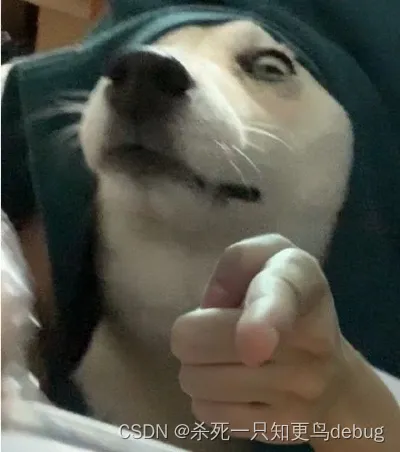
-
相关阅读:
不同的命令行风格
设计模式——迭代器模式
滚动渐变导航栏
前端使用elementui开发后台管理系统的常用功能(持续更新)
关于前后端分离的Cookie的事项
Selenium模拟浏览器访问
Redis目录
Git错误提示Integrate the remote changes...的解决方法
Ultralytics(YoloV8)开发环境配置,训练,模型转换,部署全流程测试记录
python中的各种打断方式、终止代码
- 原文地址:https://blog.csdn.net/m0_63622279/article/details/133783565